新しいイベントでライブ イベントに参加Yammer
注: この記事は、 の新機能に適用 Yammer。 クラシック イベント でこの機能を使用する方法については、「クラシック Yammerでライブ イベントに参加する」を参照Yammer。
Yammer のライブ イベントには、ライブ ビデオと Yammer ディスカッションが含まれるので、イベントの前、中、または後に質問やコメントを投稿できます。
イベントを見つけて表示する
-
イベントが発生 Yammer コミュニティに移動し、[イベント] タブを選択し、イベントを選択してイベント ページに移動します。
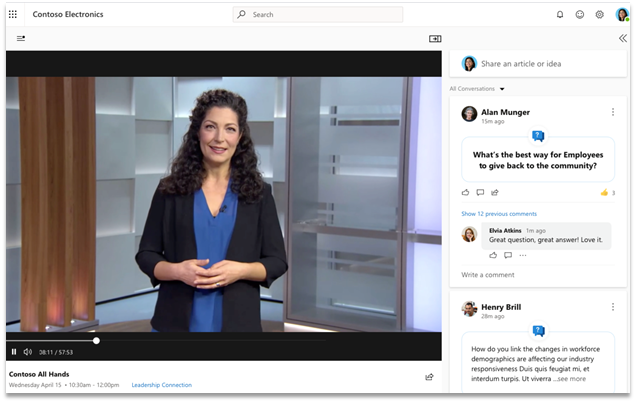
-
ビデオを見て、web 上のビデオから直接ディスカッション Yammer 参加します。
ビデオは、 から表示 Microsoft Stream。 Microsoft 365 起動ツールから、[すべての アプリ] > Streamに移動し、タイトルでビデオを検索するか、イベントが発生した接続された Microsoft 365 グループに移動します。

質問をする、またはコメントを追加する
投稿する準備はできましたか?
-
ライブ イベントの前に、 Yammer のイベント ページに移動し、ビデオまたは参加リンクのイベント ページの上部にある質問またはコメント を入力 します。 他の会話を読んで、質問やコメントが既に投稿されていないか確認します。 その場合は、"気に入った" か、別の質問やコメントを追加できます。
-
ライブ イベント中に、のイベント ページに質問やコメント Yammer。 から見ている場合 Stream、上部にメッセージを入力し、[投稿] を選択して、質問またはコメントを投稿 できます。 ライブ イベントの Stream 送信 Yammer メッセージは、そのイベントにもYammer。
-
イベントが終わった後、追加するフォローアップの質問やコメントがある場合は、 のイベント ページに戻 Yammer。 イベント ページにメッセージを入力すると、質問やコメントがイベントに関連付けられていることを全員に知らされます。
質問がある場合は、返信を表示し、最適な回答としてマークすることができます。 最適な回答が表示されている質問については、回答にマウス ポインターを合わせると、最適な回答を投稿したユーザーが表示されます。
イベントのライブ時間を知る方法
イベントがホストされているコミュニティのメンバーである場合は、そのコミュニティ名の横にある左側のナビゲーション ウィンドウにライブ インジケーターが表示されます。 コミュニティに移動すると、コミュニティ ページの上部にもイベント バナーが表示され、イベントが表示されます。
![[ライブ イベント] バナーを示す画面Yammer](https://support.content.office.net/ja-jp/media/d13023e8-04ea-4d3b-b148-6d92efd50f77.png)
ライブ イベントを後で見る
ライブ イベントが終了したら、コミュニティの所有者がレコーディングを利用可能にすることを選択した場合は、レコーディングを視聴し、すべての会話を表示できます。
-
イベントが発生 Yammer コミュニティに移動し、[イベント] タブを選択し、イベントを選択します。 これにより、イベント ページが表示されます。
イベントを作成したユーザーがレコーディングまたはキャプションを設定した場合、レコーディングとキャプションはイベント ページからのリンクで利用できます。
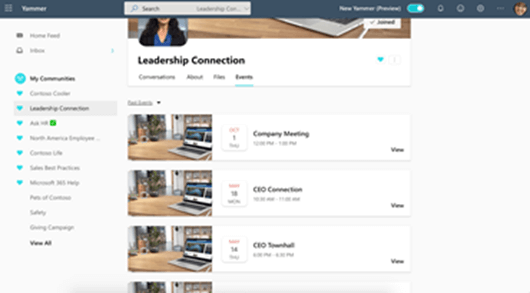
イベントを見つけて表示する
-
イベントが発生 Yammer コミュニティに移動し、[イベント] タブを選択し、イベントを選択してイベント ビューに移動します。
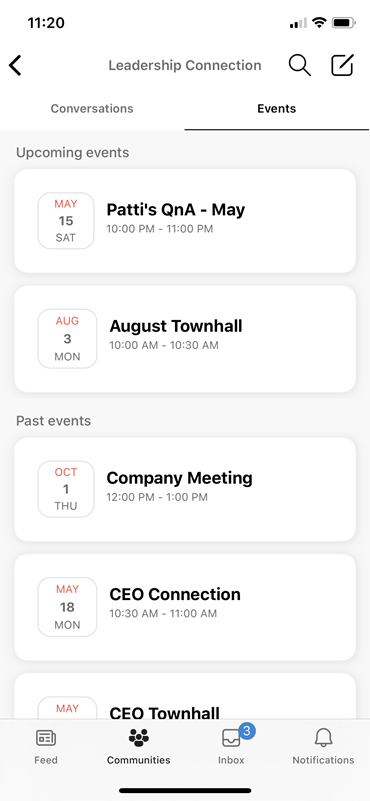
-
ビデオを見て、モバイル上のビデオから直接ディスカッション Yammer 参加します。
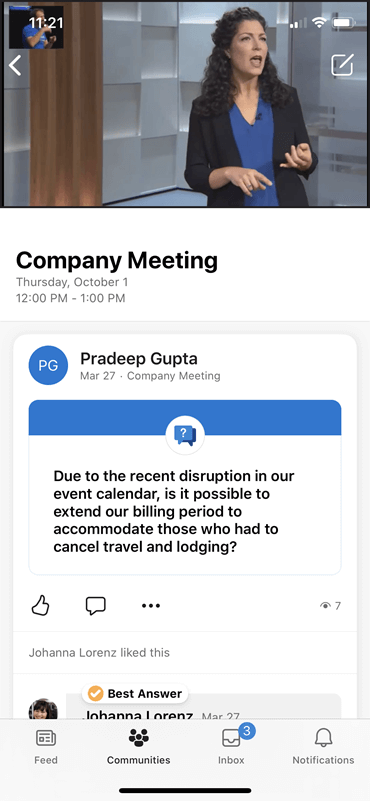
質問をする、またはコメントを追加する
投稿する準備はできましたか?
-
ライブ イベントの前に、 Yammer イベント ページに移動し、ビデオまたは [参加] リンクの下に質問またはコメント を入力 します。 他の会話を読んで、質問やコメントが既に投稿されていないか確認します。 その場合は、"気に入った" か、別の質問やコメントを追加できます。
-
ライブ イベント中に、のイベント ページに質問やコメント Yammer。 から見ている場合 Stream、上部にメッセージを入力し、[投稿] を選択して、質問またはコメントを投稿 できます。 ライブ イベントの Stream 送信 Yammer メッセージは、 にも表示 Yammer。
-
イベントが終わった後、追加するフォローアップの質問やコメントがある場合は、 のイベント ページに戻 Yammer。 イベント ページにメッセージを入力すると、質問やコメントがイベントに関連付けられていることを全員に知らされます。
質問がある場合は、返信を表示し、最適な回答としてマークすることができます。 最適な回答が表示されている質問については、回答にマウス ポインターを合わせると、最適な回答を投稿したユーザーが表示されます。
イベントのライブ時間を知る方法
イベントがホストされているコミュニティのメンバーである場合は、そのコミュニティの横にある左側のナビゲーション ウィンドウにライブ インジケーターが表示されます。 コミュニティに移動すると、コミュニティの上部にイベント バナーも表示され、イベントが発生します。
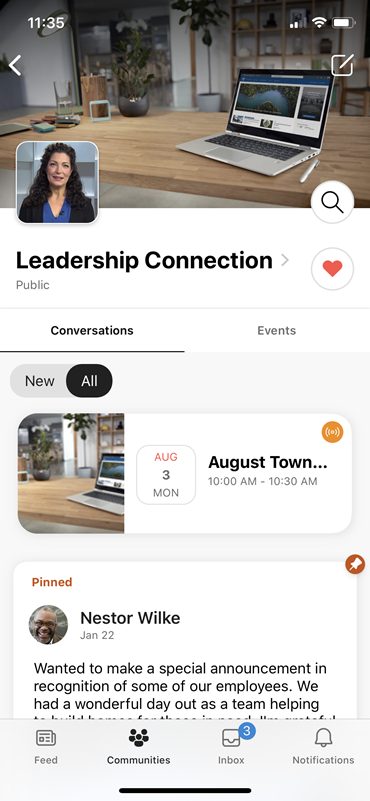
ライブ イベントを後で見る
ライブ イベントが終了したら、コミュニティの所有者がレコーディングを利用可能にすることを選択した場合は、レコーディングを視聴し、すべての会話を表示できます。
-
イベントが発生 Yammer コミュニティに移動し、[イベント] タブを選択し、イベントを選択します。 これにより、イベントが表示されます。
イベントを作成したユーザーがレコーディングまたはキャプションを設定した場合、レコーディングとキャプションはイベント ページからのリンクで利用できます。
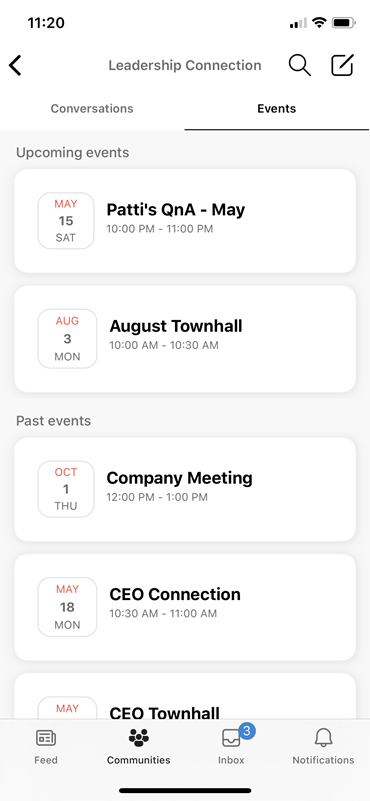
FAQ
Q: 電話でライブ イベントに参加できますか?
A: はい。 iOS または Android フォン Yammer アプリに参加できます。
Q: ライブ イベント中に最高のビデオ パフォーマンスを得る方法
-
デバイスまたはブラウザーの最新の更新プログラムを使用して、パフォーマンスとセキュリティに関する最新の修正プログラムを確実に適用してください。
-
Connect可能な最速のネットワークに接続します。 複数の接続を使用できる場合は、使用できる最も高速で信頼性の高い接続にデバイスが接続します。 にアクセスするために VPN 接続が必要ない場合 Yammerトラフィックに最も直接的なルートを提供する場合は、VPN からの切断を検討してください。
Q: ブラウザーからライブ イベントに参加するには、Cookie を有効にする必要がありますか。
A: はい。 Cookie を有効にするか、新しいブラウザー ウィンドウを開く必要があります。
で Cookie を許可する方法の詳細については、「 Microsoft Edge、Microsoft Edge、プライバシー 」を参照してください。
Q: ライブ イベント中にサポートが必要な場合は、どうしますか。
ライブ イベントが開始したら、問題が発生した場合は、次の操作を行います。
-
別のブラウザーまたはデバイスを使用してライブ イベントへのアクセスを試みる。 モバイル デバイスでイベントに問題がある場合は、デスクトップ ブラウザーからアクセスしてみてください。
-
詳細については、社内のヘルプ デスクにお問い合わせください。 組織で内部ヘルプ デスクの連絡先情報が Microsoft 365に追加されている場合は、任意のアプリで [ヘルプ] アイコンを Microsoft 365 できます。










